So exportieren Sie WooCommerce-Bestellungen: Bestelldaten einfach im Blick behalten
Veröffentlicht: 2021-11-05Der Betrieb eines E-Commerce-Shops hat gegenüber Einzelhandelsgeschäften mehrere Vorteile, von denen einer die komprimierte Funktionalität aller Rädchen im System ist. Angenommen, Sie verwenden WordPress zusammen mit WooCommerce. Alles ist so integriert und mit allem anderen verflochten, dass Sie das Armaturenbrett kaum verlassen müssen. Diese einheitliche Herangehensweise, begleitet von einer benutzerfreundlichen Oberfläche, ermöglicht es den Benutzern, sich schnell zurechtzufinden.
Alles in allem ist es sehr einfach, mit den heutzutage leicht verfügbaren Tools ein #eCommerce #Business von Grund auf und mit begrenzten Vorkenntnissen zu starten.
KLICKEN, UM ZU TWEETENJetzt sind Bestellungen das Herzstück eines jeden Online-Shops. Sie werden eine Vielzahl von Analysedaten durchgehen, die die Anzahl erfolgreicher/ausgeführter Bestellungen, abgebrochener Bestellungen/Warenkörbe, gefilterte und sortierte Statistiken zu Bestellungen nach Standort, Alter, gesprochener Sprache usw. anzeigen. Kurz gesagt, Traffic generiert Bestellungen , die Einnahmen generieren – auf Dauer ist jedes der drei von ersterem abhängig, und ohne dass jedes Glied in der Kette Leistung bringt, werden Sie früher oder später den Laden schließen.
Hier konzentrieren wir uns auf die Bestellungen selbst, genauer gesagt, wie WooCommerce-Bestellungen in Dateien exportiert werden, die Sie für weitere Analysen, in Berichten, für zukünftige Referenzen usw. verwenden können. Für diese Aufgabe verwenden wir das WooCommerce Order Export-Plugin .
Exportieren Sie WooCommerce-Bestellungen mit einem Klick
Das Exportieren von Bestellungen in WooCommerce war noch nie einfacher als mit diesem einfachen Plugin, das genau das tut, was angekündigt wird – es integriert eine Vielzahl von Möglichkeiten, um Tabellen mit aus WordPress exportierten Bestelldaten zu erhalten, die an anderer Stelle verwendet werden können.
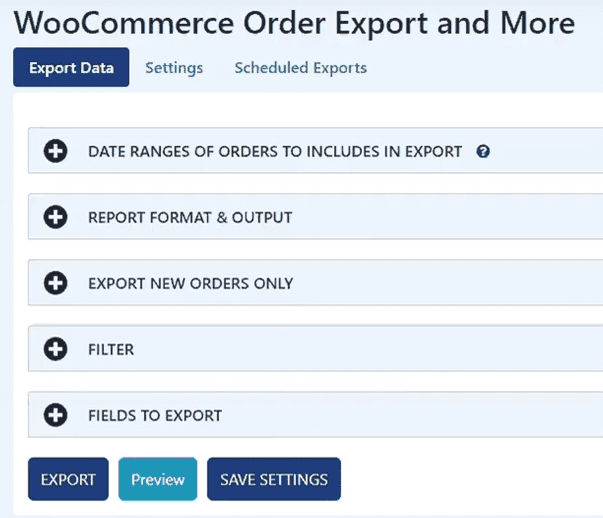
Das WordPress-Tool ist in drei Abschnitte unterteilt – Exportdaten, Einstellungen und geplante Exporte. Das Prinzip, nach dem die Exporttabellen funktionieren, ist sehr ähnlich wie bei anderen Berichten, denen Sie höchstwahrscheinlich schon einmal begegnet sind. Das Durchgehen aller Features und Funktionen ist selbst für Neulinge schnell und einfach zu bewerkstelligen, und diese Zugänglichkeit ist sicherlich einer der Gründe, warum wir dieses WooCommerce-Plugin für Exportaufträge als eine so gute Erweiterung für jeden empfunden haben, der WooCommerce als bevorzugte E-Commerce-Plattform verwendet .
Datumsbereiche
Als Erstes müssen Sie den Datumsbereich konfigurieren, aus dem der Bericht Daten sammelt. Dies hängt ganz davon ab, was der Bericht widerspiegeln soll. Sie können es als täglichen oder wöchentlichen Bericht verwenden, um die aktuelle Situation zu sehen, das gesamte Jahr für einen Gesamteindruck oder einen anderen Zeitrahmen betrachten, den Sie benötigen, um ihn möglicherweise mit dem gleichen Zeitraum vor ein oder zwei Jahren zu vergleichen. Um Ihnen zu helfen, werden Ihnen sieben vordefinierte Bereiche angezeigt, bei denen nur ein Klick ausreicht, um loszulegen. Falls Sie das gewünschte Sortiment nicht finden, besteht immer die Möglichkeit, Ihr eigenes benutzerdefiniertes Sortiment auszuwählen.
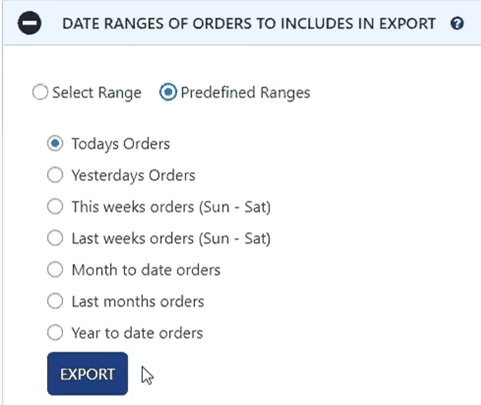
Berichtsformat und -ausgabe
Die Auswahl des Bereichs, aus dem Ihre Daten gesammelt werden, ist nur der erste Schritt, um Ihre WooCommerce-Exportaufträge zu erhalten. Sobald die Daten festgelegt sind, müssen Sie sich mit der Formatierung und Ausgabe befassen. Obwohl dieser Abschnitt in Bezug auf die Benutzeroberfläche nicht ähnlich ist, aber stattdessen funktioniert, ähnelt er stark den Sortier- und Filterabschnitten einer Excel-Tabelle und wird daher sicherlich sofort erkennbar sein.
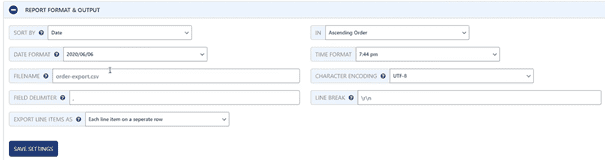
Sie können auswählen, nach welchem Wert die Daten sortiert werden sollen und in welcher Reihenfolge (aufsteigend oder absteigend); Dies hängt wiederum davon ab, wie Sie den Bericht verwenden. Darüber hinaus müssen Sie das Datums- und Uhrzeitformat festlegen – dies ist äußerst wichtig, je nachdem, von wo aus Sie operieren, da Datums- und Uhrzeitangaben weltweit sehr unterschiedlich verwendet werden (die USA und Europa sind hervorragende Beispiele, insbesondere bei Terminen). Andere Setup-Elemente umfassen den Dateinamen, die Zeichencodierung, das Feldtrennzeichen und den Zeilenumbruch – alles ziemlich einfache Dinge, die damit abgeschlossen werden, wie Ihre Elemente in der Tabelle formatiert werden sollen – wobei jedes Zeilenelement in einer separaten Zeile die Standardoption ist, oder alternativ , jede Position in einer separaten Spalte.
Neue Bestellungen exportieren
Diese Funktion zeigt den Umfang, wie viel Arbeit das Plugin im Hintergrund verrichtet, ohne dass wir es merken. Alle WooCommerce-Exportaufträge werden nämlich gespeichert, dh das Plugin merkt sich diese als bereits exportiert. Sie können diese Funktion daher verwenden, um nur die neuen Bestellungen zu exportieren (die noch nicht exportiert wurden). Eine Option wie diese kann sehr hilfreich sein, wenn Sie Berichte für einen kürzeren Zeitraum suchen, z. B. tägliche Berichte.
Wenn Sie die Option aktivieren, müssen Sie die Daten, die Sie bereits durchgegangen sind, nicht manuell durchsuchen, sondern erhalten jedes Mal eine saubere, aktuelle Tabelle. Denken Sie daran, wenn Sie möchten, dass das Plugin neue Bestellungen im Export automatisch herausfiltert, aktivieren Sie einfach das Kontrollkästchen, aber wenn Sie die erste Bestellung manuell festlegen möchten, nach der alle anderen extrahiert werden, verwenden Sie das Feld.
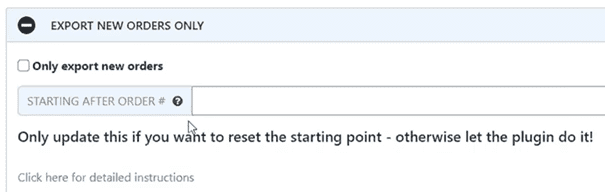
Filter
Wie der Name schon sagt, können Sie die Felder herausfiltern, die in Ihrer Tabelle enthalten sein sollen. Die Filteroptionen sind in drei Hauptoptionen unterteilt – Bestellung, Produkt und Gutschein. Um einen Filter zu implementieren, müssen Sie drei Attribute einrichten. Der erste davon ist der Filtertyp, den Sie verwenden werden (z. B. Währung), der zweite die Bedingung (ist normalerweise gleich/ist nicht gleich) und schließlich der Wert (im Falle der Währung USD, EUR usw .). Sie können so viele Filter stapeln, wie Sie möchten, um eine Exporttabelle zu erhalten, die perfekt auf Ihre Bedürfnisse zugeschnitten ist.

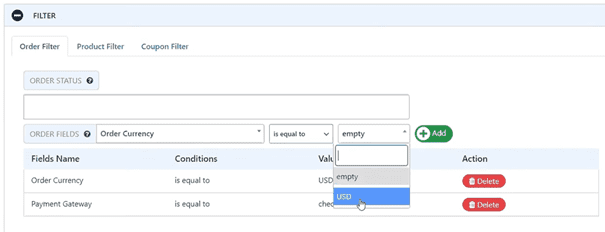
Der Produktfilter konzentriert sich auf Produkte statt auf Bestellungen, Filter beziehen sich also auf einzelne Produkte oder Produktkategorien. Coupons sind Filtern sehr ähnlich. Wenn Sie Werbeaktionen durchgeführt haben und nur Bestellungen herausgreifen möchten, die Coupons enthalten, ist dies der richtige Ort dafür.
Zu exportierende Felder
Während Filter die Bestellungen herausfiltern, die in Ihrem Bericht enthalten sein sollen, können Sie hier auswählen, welche Felder im selben Bericht vorhanden sind. Dies ist auch der Abschnitt, in dem Sie aufgrund der schieren Tiefe, die gefunden werden kann, wahrscheinlich den größten Teil Ihrer Arbeit erledigen werden.
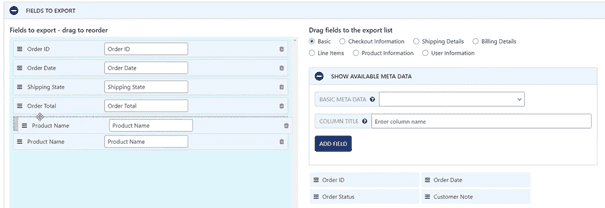
Das Fenster, in dem Sie arbeiten, ist in der Mitte in zwei verschiedene Abschnitte unterteilt. Auf der linken Seite befinden sich die Felder, die im Export enthalten sein werden, während Sie auf der rechten Seite alle Felder haben, die Ihnen zur Verfügung stehen und die Sie dem Bericht hinzufügen können. Das Hinzufügen von Feldern ist eine einfache Drag-and-Drop-Bewegung. Gleiches gilt für die beliebige Anordnung von „aktiven“ Feldern, während das Entfernen nur einen entsprechenden Klick erfordert (ebenfalls auf der „aktiven“ Seite). Mit dieser effektiven Methode können Sie in wenigen Minuten verschiedene benutzerdefinierte Berichte erstellen, die eine ganze Fülle von Situationen abdecken können.
Zu den Kategorien, aus denen Sie die Felder auswählen können, gehören: Basisinformationen, Checkout-Informationen, Rechnungsdetails, Werbebuchungen, Produktinformationen und Benutzerinformationen. Jede Kategorie hat eine Reihe von Feldern, die Sie hinzufügen können, und es gibt sogar die Möglichkeit, eine große Auswahl an Metadaten hinzuzufügen, wenn Sie ein anderes Plugin oder Add-on haben, das sie für Ihre Website sammelt. Die Feldauswahl variiert von grundlegenden Daten wie „Bestellsumme“ bis hin zu Dingen wie „Gutscheincode“ und allem dazwischen.
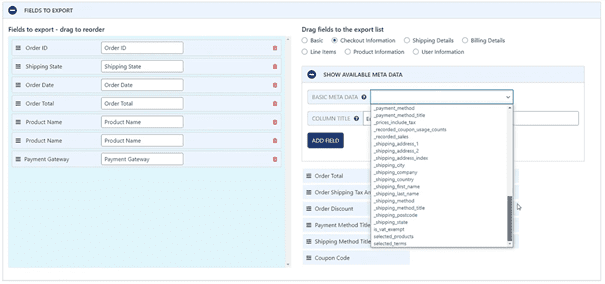
Vorschau
Bevor Sie WooCommerce-Berichte exportieren, ist es immer eine gute Idee zu sehen, wie die Abschlusstabelle aussehen wird. Aus diesem Grund ist die Vorschaufunktion praktisch – sie zeigt Ihnen alle Felder, die in der Abschlusstabelle vorhanden sein werden, reduziert jedoch die Anzahl der Elemente auf die ersten 25. Nicht zuletzt kann dies als Zeitersparnis angesehen werden, wo Sie können zahlreiche Änderungen vornehmen und diese direkt im Dashboard in der Vorschau anzeigen, ohne den Bericht jedes Mal exportieren zu müssen.
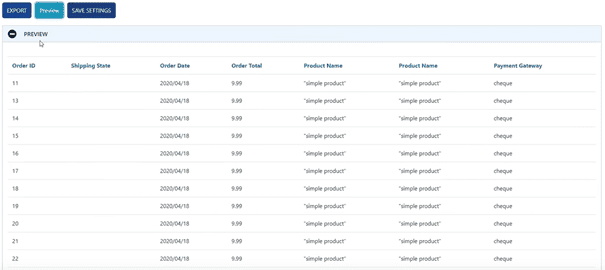
Einstellungen
Der Einstellungsbereich ist ziemlich einfach und besteht hauptsächlich aus dem Protokoll, das Sie möglicherweise von Zeit zu Zeit verwenden würden. Genau wie jede „Verlaufsaufzeichnung“-Funktion in jeder App, die Sie verwenden, hat ein Protokoll keinen großen Nutzen, bis etwas schief geht und/oder überprüft werden muss. Außerhalb des Protokolls können Sie die Grundeinstellungen des Plugins sehen, sie exportieren, wenn Sie das Plugin auf einer anderen Site verwenden, oder sie importieren, wenn dies die neue Site ist, die Sie aufrufen.
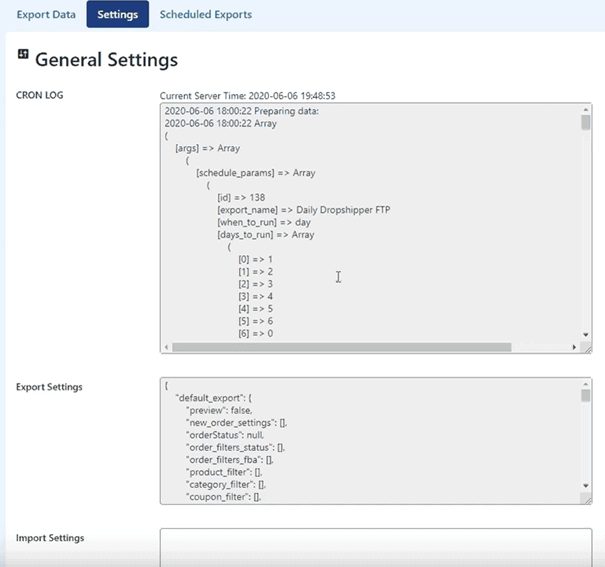
Geplante Berichte
Bis zu diesem Punkt waren alles, was wir angesprochen haben, manuelle Exporte und Berichte. Es besteht jedoch eine hohe Nachfrage nach dem planmäßigen Export von WooCommerce-Berichten. Stellen Sie sich vor, Sie betreiben eine Website mit Hunderten von Bestellungen pro Tag, für die Sie täglich Berichte manuell erstellen müssen. Dieser Arbeitsaufwand wäre sicherlich erheblich. In diesen Fällen ist die Einrichtung eines automatisierten Zeitplans mit diesem WooCommerce-Plugin für Exportaufträge ein Lebensretter.
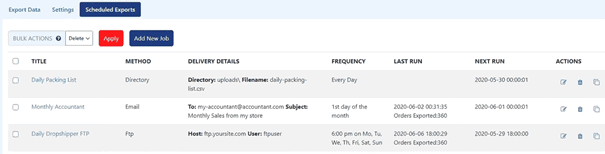
Sie können Zeitpläne für zahlreiche Exporte erstellen, alle mit unterschiedlichen Häufigkeiten, je nachdem, wie oft Sie einen bestimmten Bericht benötigen. Die Einrichtung jedes Berichts ist fast genauso wie beim manuellen Export, mit minimalen Ergänzungen.
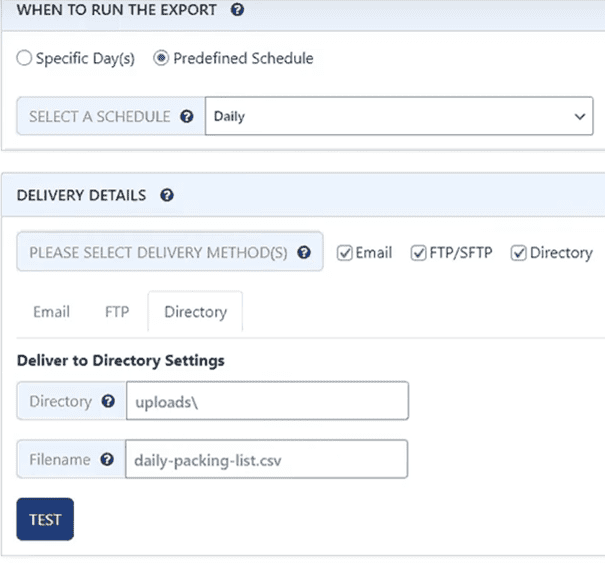
Bevor Sie zum regulären Menü gelangen, das wir bereits behandelt haben, müssen Sie festlegen, wann der Export ausgeführt werden soll und wie er geliefert wird. Für die Lieferzeiten können Sie bestimmte Tage festlegen oder einen vordefinierten Zeitplan (täglich, wöchentlich usw.) verwenden, der zu Ihren Vorstellungen passt.
Je nachdem, wie Sie Ihre Website betreiben und verwalten, gibt es drei Möglichkeiten, diese Exporte zuzustellen – per E-Mail, über FTP oder direkt in einem Verzeichnis in WordPress gespeichert. Für jede der Auswahlmöglichkeiten müssen Sie einige grundlegende Informationen in ein paar Felder eingeben, und Sie können loslegen, so einfach ist das.
Zusammenfassung
Die Ausführung aller Arten von analytischen Aufgaben ist zu einem wichtigen Bestandteil jedes erfolgreichen Unternehmens, E-Commerce oder einer anderen Art geworden. Ein entscheidender Teil davon – Analyseberichte – können Sie nur über Plugins erhalten, die bestimmte Daten aus der Datenbank Ihrer Website ziehen.
Da Bestellungen einen so großen Teil des Ganzen ausmachen, liegt es nahe, dass ein Plugin, das diese wichtigen Daten sowohl manuell als auch automatisch exportieren kann, ein Muss ist.
Daher sollte jeder, der seinen Shop über WooCommerce betreibt, sich ein WooCommerce-Plugin für Exportbestellungen genau ansehen und es in seine Website implementieren.
